- 3月
- 2024年04月
以前にもV37として配信したNuAns NEOのファームウェアアップデートの最新版として「V45」の配信を開始しました。主な変更点は下記の通りです。
【NuAns NEO Firmware V45】
・APNリストのアップデートを行ないました。
・カメラのオートフォーカス動作を改善しました。
・カメラの画質などの調整・改善を行ないました。
・液晶ディスプレイの輝度バランスを調整しました。特に、1番輝度の低い設定をより暗くしました。
・一部のアプリ(SkypeやLINEなど)でマイク入力が使用できないという問題を解決しました。
・その他、細かいバグフィックスを行ないました。
私たち自身もできる限りの検証をして出荷をしていますが、100人のユーザーが入れば100種類の使い方があり、これまでに判明していなかった問題点があったり、またユーザーの皆様からいただいたフィードバックを元にして、ファームウェアの改善に取り組んでいます。今後も、改善は続いていきますので、問題点、改善点、要望などお寄せください。なお、お決まりの文句となりますが、お寄せいただいたフィードバックに対してすべてを反映させられるというお約束はできないのと、順番については順不同となりますことをあらかじめご了承ください。
また、ファームウェアアップデートにはリスクも伴いますので、必ず下記の点をよくお読みになり、バックアップをしっかりと取った上で実施していただきますようお願いいたします。
※アップデート前には必ずバックアップを実施してください※
アップデート方法は下記の通り行なっていただきたいのですが、今後すべてのアップデートを行なう前に、まずバックアップを取ることを強くお勧めします。これにはMicrosoftアカウントの作成が必須となります。Microsoftアカウントについては下記のページを参考にしてください。アップデートには予期しない危険が潜んでいますので、万が一の時にはリセットしなければいけない可能性があります。その際にバックアップを取っていないとすべてを1からやり直さなければいけなくなります。ということで、これからの説明はMicrosoftアカウントでログインしていることを前提に記述します。
【バックアップの実施】
「設定」アプリから[更新とセキュリティ] > [バックアップ]と進み「対象アプリのコンテンツをバックアップする」と「スタート画面、レイアウト、アカウント、パスワードなどの設定をバックアップする」の両方を「オン」にしてください。
その後、「その他のオプション」を選択し、「今すぐバックアップ」をタップして実行してください。なお、バックアップはユーザーによって容量は異なりますが、一般的に大きな容量となりますのでWiFi環境で実行されることをお勧めします。特に初回についてはそれなりに時間がかかる可能性があります。最終的に、バックアップ時間が表示され「今すぐバックアップ」というボタンが復活しましたら、バックアップが終了しています。
【アップデートを実施】
※アップデートはできる限りのバッテリー残量を確保した上で臨んでください。最低40%以上のバッテリー残量がないと実施できませんが、できればなるべく100%に近い状態にしておいていただく事をお勧めします。
「設定」アプリから[更新とセキュリティ] > [電話の更新]と進み「更新プログラムのチェック」をタップしてください。「Windows Phone更新プログラム(TRINITY)という名前でアップデートがありますので、実施してください。ダウンロード後に再起動の画面が出てきますので、すぐに実施したい場合には一番下にある「今すぐ再起動」をタップして実行してください。再起動後は少し時間がかかりますが、そのまま置いておきますと起動画面に戻ります。注意:アップデート途中で電源ボタンを押したりしないようにお願いします。また、充電ケーブルを抜き差しすることも絶対にしないでください。
【ファームウェアバージョンの確認】
「設定」アプリから[システム] > [バージョン情報]と進んでいただき「ファームウェアリビジョン番号」が「1028.020.001.45」となっていればファームウェアバージョンV45になっているということになります。※現在スクリーンショットが古くV37になっていますが、取り急ぎご案内するために掲載していますので、後ほど画像は差し替えます。

以上、説明すると長くなりますが、実際にはパパッと進められると思います。ユーザーの設定によっては、自動的にダウンロードされて、再起動待ちの状態になっている可能性もありますので、画面の説明が一部異なる可能性があります。
追記:スクリーンショットを最新に更新いたしました。
あわせて読みたい
このブログを書いたスタッフ

プレジデント
ほっしぃ
音楽からMacの道に入り、そのままApple周辺機器を販売する会社を起業。その後、オリジナルブランド「Simplism」や「NuAns」ブランドを立ち上げ、デザインプロダクトやデジタルガジェットなど「自分が欲しい格好良いもの」を求め続ける。最近は「24時間365日のウェアラブルデバイス|weara(ウェアラ)」に力を注いでいる。
コメントを投稿




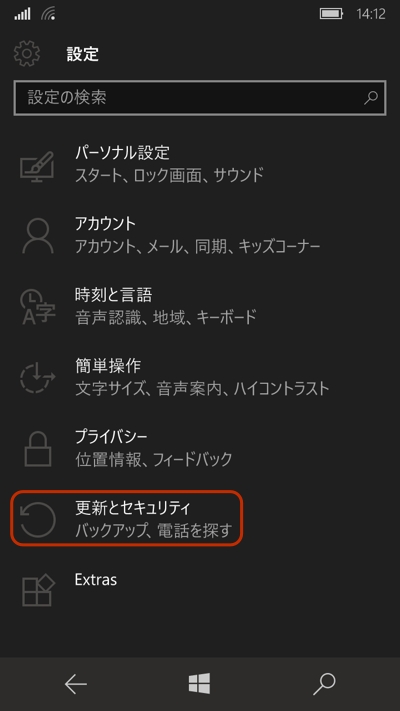

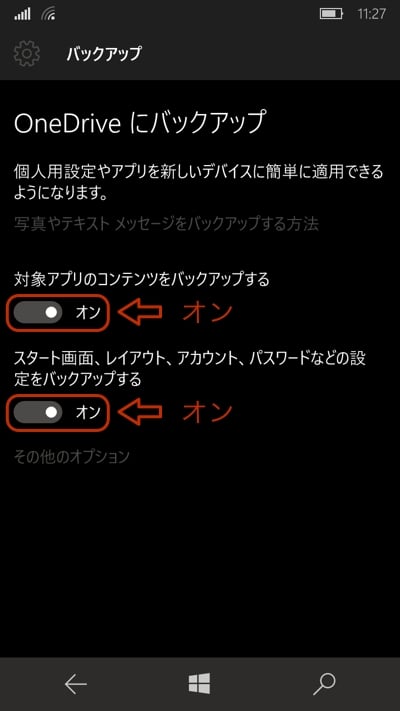

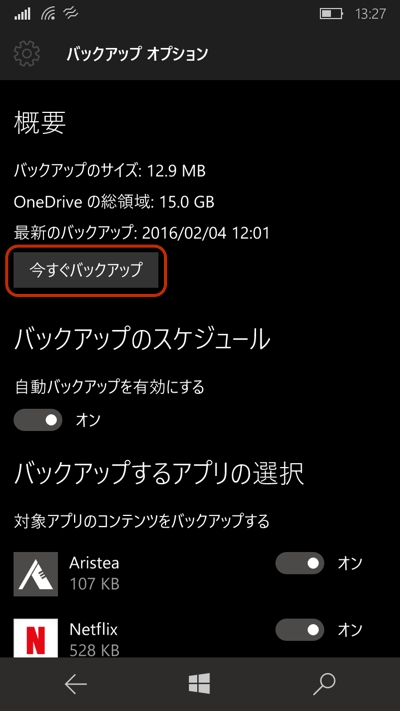
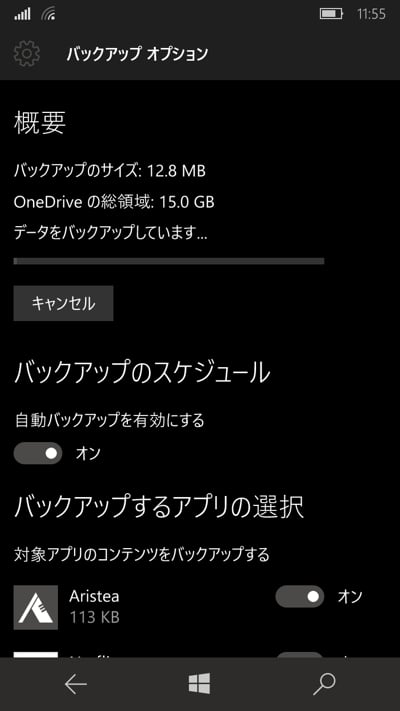
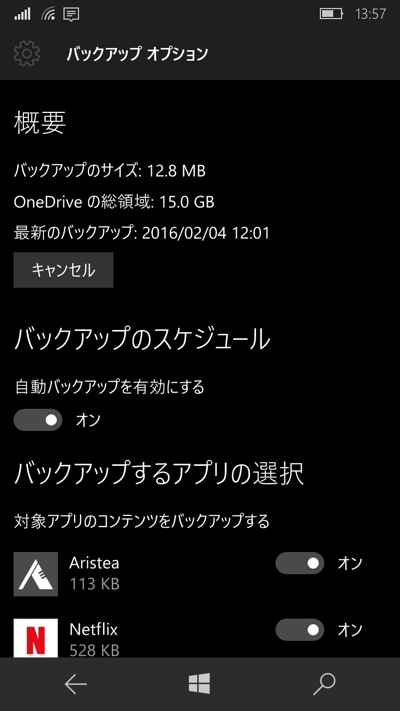
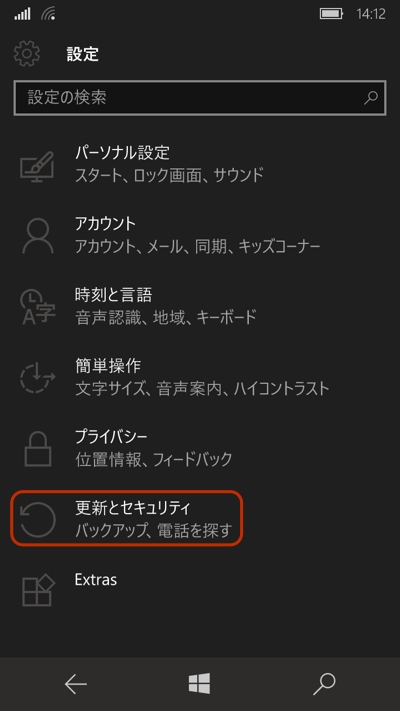
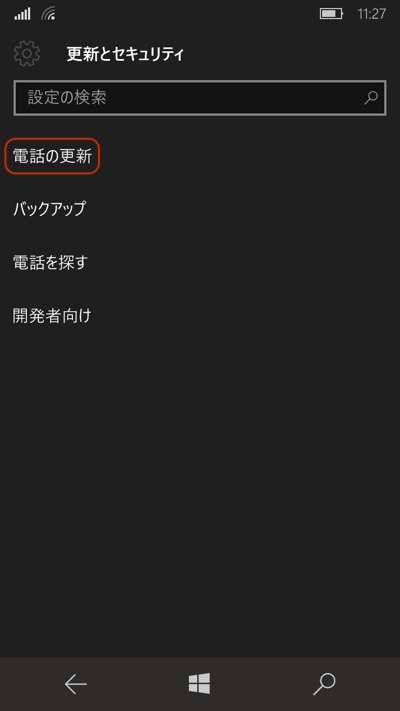
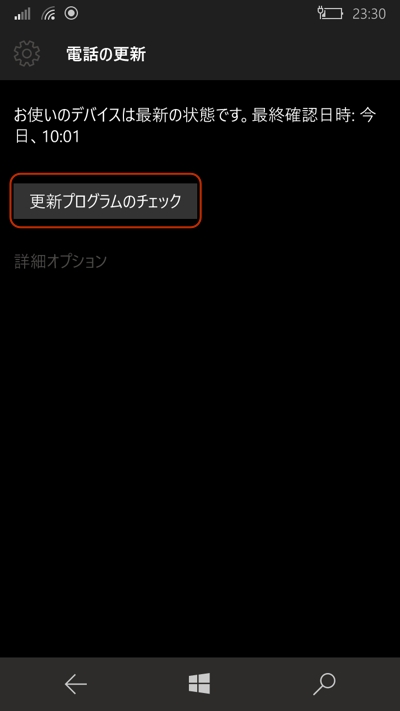
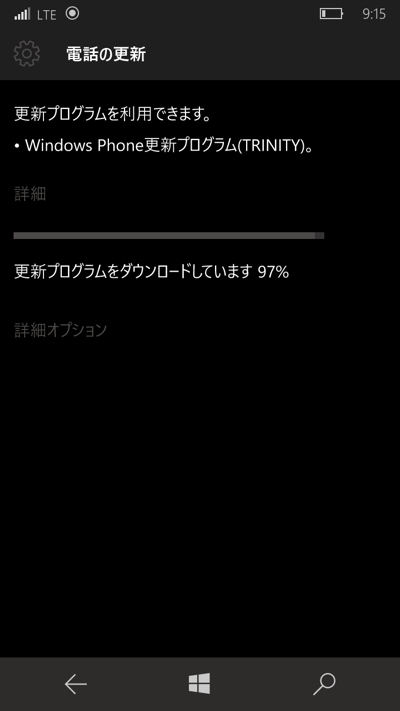
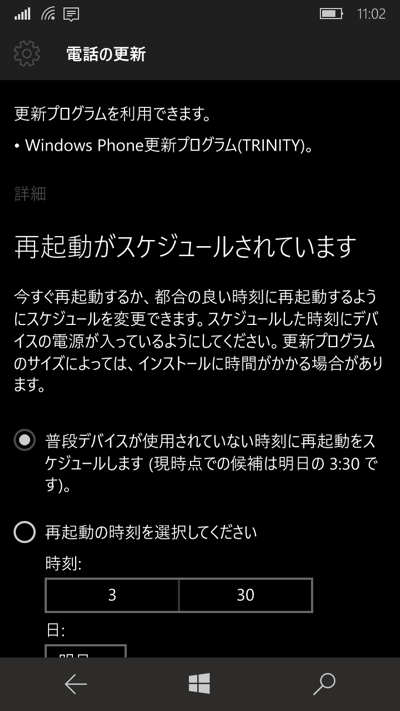
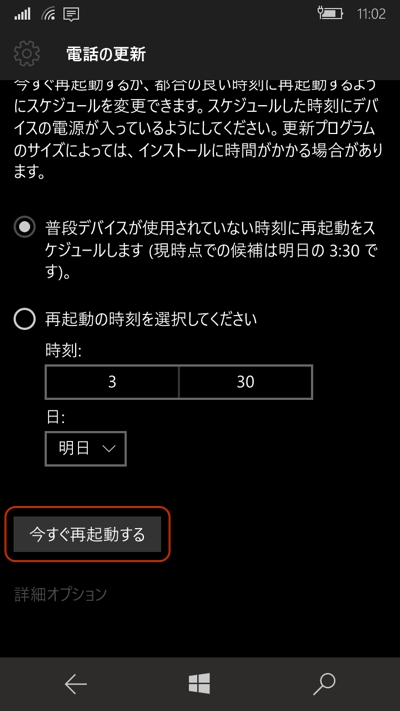
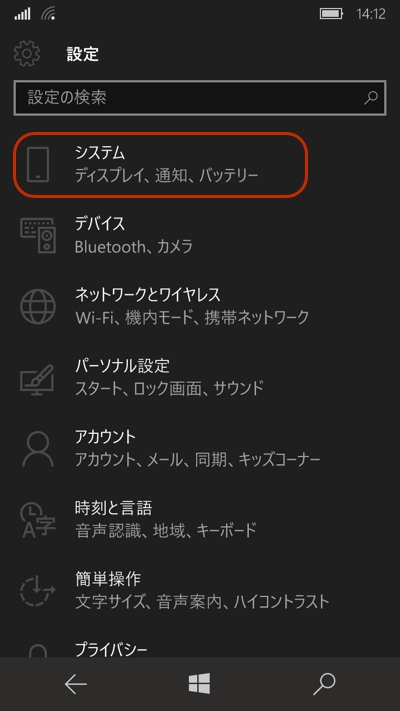
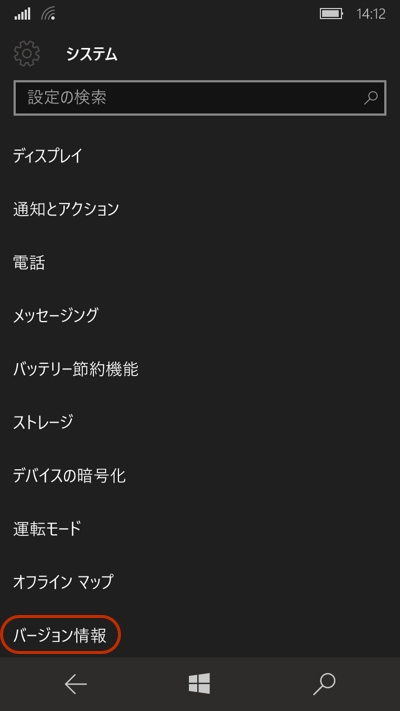











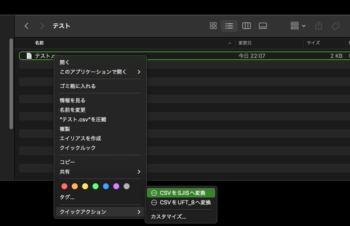

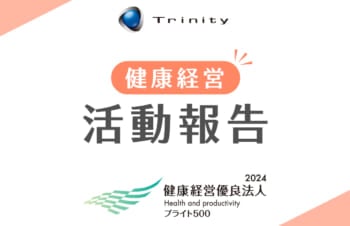










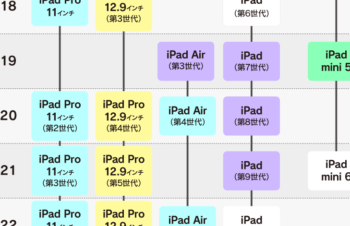




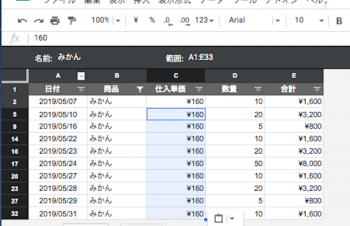


![ガラスプロテクターを簡単に剥がす方法〜[PicPro]編〜](https://trinity.jp/wp-content/uploads/2022/12/IMG_20221228_142812-350x226.jpg)















ログイン
登録
他のサービスIDでログイン
Log in with Facebook Log in with Twitter Log in with Googleログインせずに投稿する場合には名前とメールアドレスを入力してください。
管理者の承認後、コメントが表示されます。